Créer des copies virtuelles consiste à dupliquer les réglages courants d’une photo en cours de traitement pour essayer des variantes des corrections.
Elles sont utiles aussi pour jalonner des corrections complexes (ex: Lors de la Réparation afin de revenir facilement à l’état précédent).
– Clic Droit – Créer une Copie Virtuelle (Ctrl+ J/ Cmd+ D)
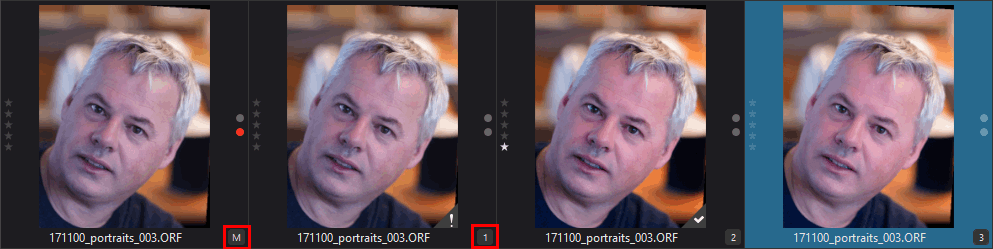
* L’image originale devient alors « principale » et est identifiée par une icône « M » (Master) dans l’explorateur d’images.
Les copies virtuelles sont identifiées par un numéro (1), (2), … après le nom de fichier
* Une copie virtuelle qui vient d’être créée est toujours placée en dernière place et devient l’image active
* La suppression de l’image principale entraine la suppression de toutes ses copies virtuelles
Seule la version MacOS permet de renommer chaque version virtuelle.
Mieux encore, DxO devrait introduire un nom secondaire à la copie virtuelle.
Pour différentes raisons telles que l’ouverture de la photo avec une version plus ancienne de PhotoLab ou lors de l’utilisation de plusieurs ordinateurs sur le même espace disque partagé (NAS), DxO a adopté une stratégie de sécurité; les « nouvelles » modifications sont ajoutées dans une copie virtuelle.
Les copies virtuelles ne sont pas aussi agréables à utiliser que les vignettes des instantanées de FilmPack en version Stand-alone. La fonctionnalité est basique.
TuToDxO.com – All rights reserved – tous droits réservés.


